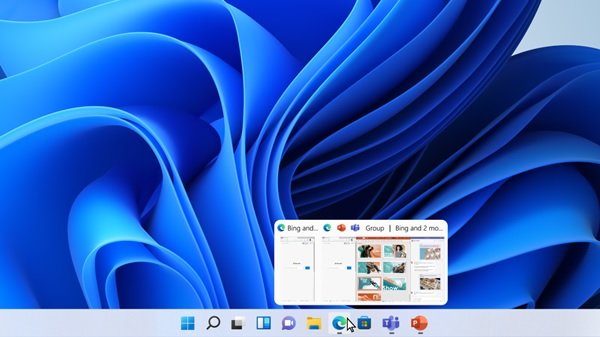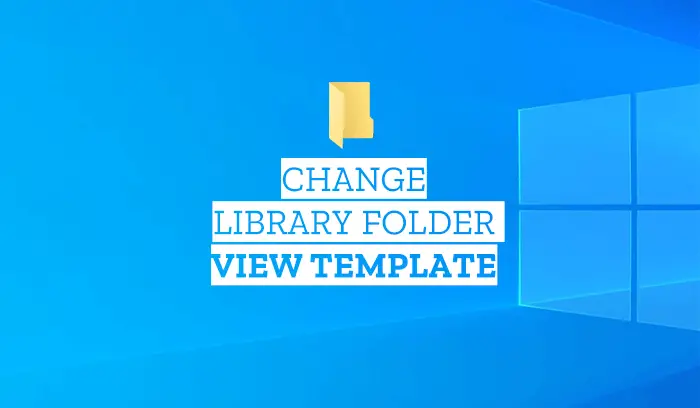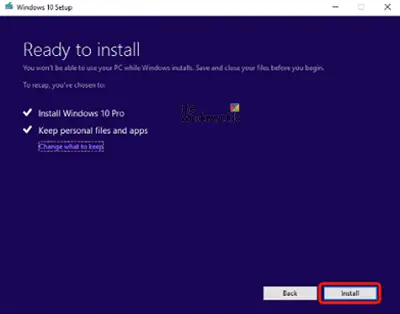エラーメッセージに遭遇した場合エラーにより、このキーが開かれないようになりました特定のキーを開いている間レジストリエディターWindowsコンピューターでは、この投稿は、この問題の改善を支援できることを提示するソリューションをお勧めします。
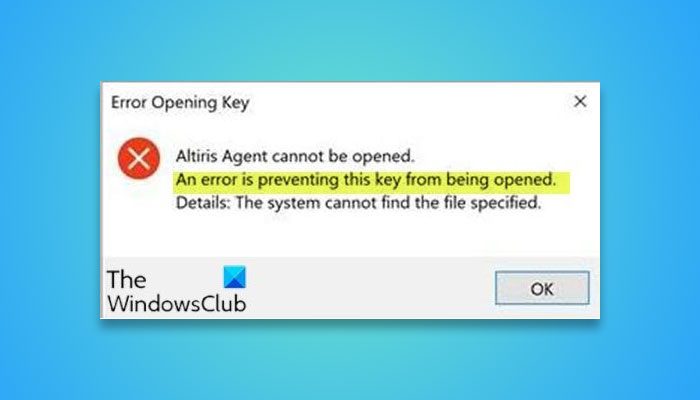
開こうとしているレジストリキーによっては、次の完全なエラーメッセージが表示されます。
キーを開くエラー
キーを開くことはできません
エラーにより、このキーが開かれないようになりました。
詳細:システムは指定されたファイルを見つけることができません。
ツールが処理できないほど長すぎるレジストリキー/場所/データを検索した場合、この問題に遭遇します。また、いつあなたのアカウント特定のレジストリキーを開き/変更/削除するために必要な権限がありません。
エラーにより、このキーが開かれないようになりました
このエラーがレジストリキー/場所/データの検索の場合である場合、その名前が長すぎて検索クエリを処理できない場合は、分割してみてください検索クエリ。あなたが持っているなら完了レジストリの場所が利用可能で、キーごとに手動でアクセスできます。
ただし、その場合はそうですあなたのアカウント特定のレジストリキーを開き/変更/削除するために必要なアクセス許可がありません、実行する必要がありますregeditとしてシステム管理者アカウントではなくアカウント(デフォルト)。
これは、名前付きのコマンドラインツールを使用して実行できますpsexec。方法は次のとおりです。
初め、d所有ロードTechnetのSysinternalsによるPSEXECツール。
ファイルを抽出すると、pstoolsフォルダ。このフォルダー内のすべてのコンテンツを下のディレクトリパスにコピーします。交換するC:システムルートドライブで。
C:\Windows\System32 folder
CMDプロンプトウィンドウで、下のコマンドをコピーして貼り付けて、Enterを押します。
psexec -i -d -s c:\windows\regedit.exe
このコマンドは、システムアカウントでレジストリエディターを起動します。
検索クエリをもう一度試すことができます。
問題なしに正常に完了するはずです。
それでおしまい!
関連している:レジストリでキーを削除するときにエラー
レジストリへのエラーアクセスを修正するにはどうすればよいですか?
レジストリエディターにアクセスできない場合は、Win+Rを押し、gpedit.mscと入力してEnterボタンを押します。このパスに移動します:ユーザー構成> [管理テンプレート]> [システム]。をダブルクリックしますレジストリ編集ツールへのアクセスを防ぎます設定して選択します構成されていませんオプション。 [OK]ボタンをクリックします。
破損したレジストリキーを削除するにはどうすればよいですか?
破損したレジストリキーを削除するには、最初にキーをスキャンして認識する必要があります。キーが重要な場合は、バックアップがない場合は、システムの復元ポイントを使用して元に戻す必要があります。ただし、削除する場合は、キーを右クリックするには、選択します。消去、そしてクリックしますはいボタン。